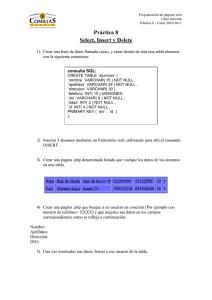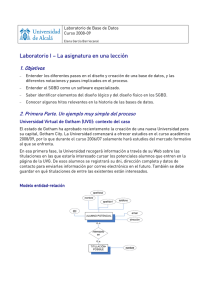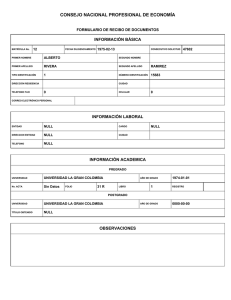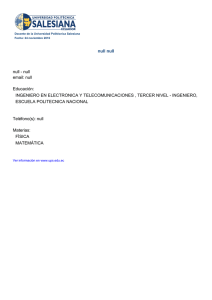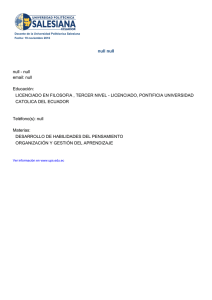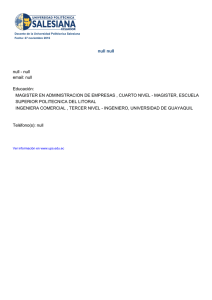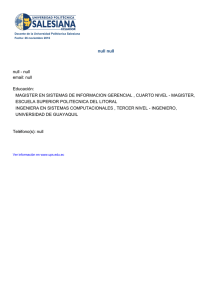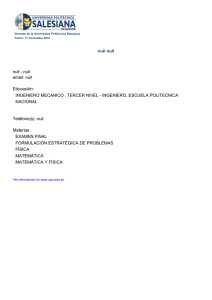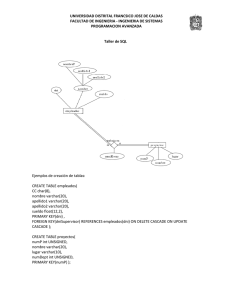CAPÍTULO 4 CAPÍTULO 4 DESARROLLO DESARROLLO
Anuncio
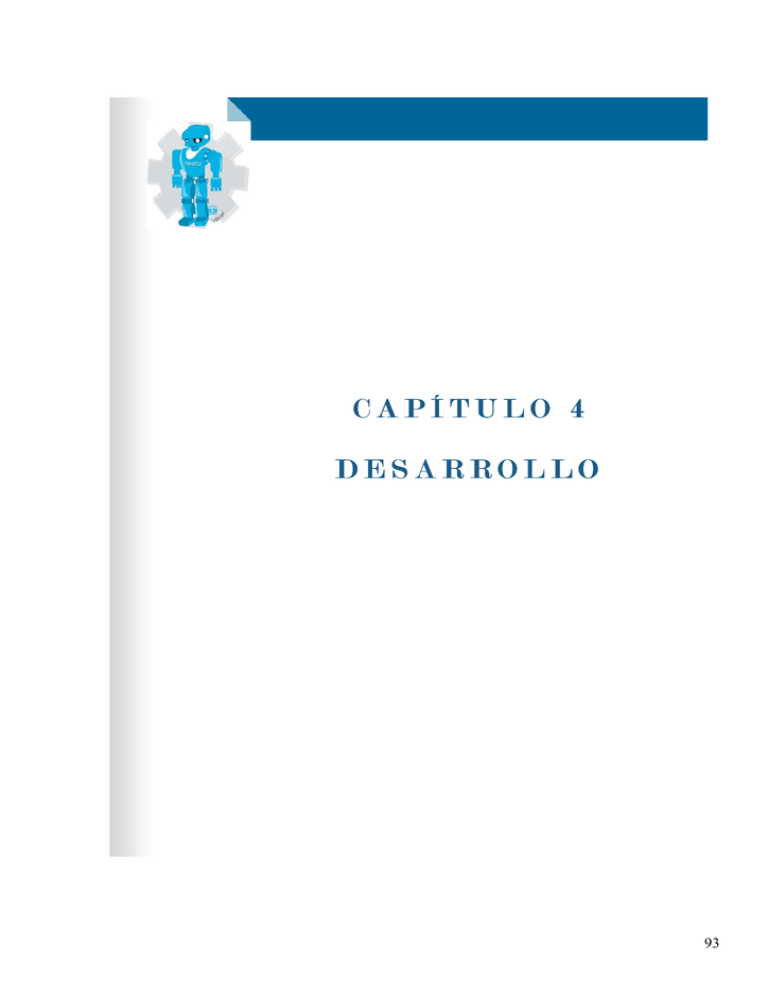
CAPÍTULO 4
DESARROLLO
93
4 Desarrollo
El proceso de desarrollo permite integrar los elementos de programación con los elementos
gráficos con el fin de implementar un portal apegado a los objetivos y requerimientos planteados.
Es aquí donde se construye el portal, de tal manera que se apegue a las necesidades y expectativas
del usuario.
El Portal de Administración y Control de Usuarios (PAyCU), inicialmente estará alojado en un
servidor de prueba, los archivos y carpetas de la parte gráfica y de programación se encuentran
almacenados en un equipo local. Una vez probado revisado corregido y vuelto a probar se
procederá a usarlo de manera interna para algunos usuarios de la empresa, una vez pasado este
período de pruebas se colocará el acceso en la página principal de Microbotix para su uso.
Dentro del desarrollo se consideraron los siguientes aspectos:
Disponibilidad. El sistema requiere estar disponible 24hrs al día los 365 días al año con
una falla promedio de una hora al mes. Esto representa una disponibilidad de 99.86%
t * af
24 * 30
=
= %99.86
t * af + tr 24 * 30 + 1
Donde:
t * af: tiempo antes de la falla
tr: tiempo para reparar la falla
Internetwork nos da una garantía de disponibilidad de 99.9% por lo cual cumple con la
disponibilidad requerida.
Modificabilidad. Microbotix es una compañía de formación reciente y cuyas necesidades
van a cambiar conforme se de su crecimiento. Este crecimiento es esperable para el corto
plazo. Dado lo anterior es absolutamente indispensable que el sistema sea fácilmente
modificable.
Facilidad de uso. El usuario objetivo del sistema es de carácter no-técnico y por lo tanto
la interfaz de usuario debe de ser muy fácil de manipular.
Por otro lado todas las funciones del sistema deben de estar a 4 o menos envíos de
información por parte del usuario.
Facilidad de mantenimiento. Debido al ciclo iterativo incremental con el que va a ser
desarrollado el sistema, es absolutamente necesario que el mantenimiento y corrección de
errores sea fácil de llevar a cabo.
Escalabilidad. Dado que Microbotix es una empresa que espera tener un crecimiento
constante en el corto plazo, el sistema debe de poder dar el mismo servicio a un creciente
número de usuarios simultáneos, sin menores modificaciones que la ampliación de
infraestructura de almacenamiento de bases de datos y agregación de módulos necesarios.
94
Portabilidad. Dado que el cliente del sistema utiliza un navegador de Internet la
plataforma en la que se ejecute es irrelevante siempre que cumple con lo siguiente:
•
•
Tenga un navegador compatible con los estancares de W3C
El navegador debe de ser capaz de ejecutar código Javascript.
Creación Del Front-End y Back-End
Front-end es la parte de un sistema de software que interactúa directamente con el usuario;
mientras que Back-end comprende los componentes que procesan la salida del Front-end. La
separación de los sistemas de software en "front-end" y "back-end", es una abstracción que sirve
para mantener separadas las diferentes partes de un sistema. (ALEGSA, 2011).
4.1 Implementación de la Base de Datos
Back-end
Una vez descargado e instalado EasyPHP nos creara un servidor para la base de datos con un
manejador MysQL y un servidor Web apache para poder visualizar nuestra página.
La versión de EasyPHP para la implementación es 3.0 con:
•
•
•
•
Apache 2.2.11
PHP 5.2.8
phpMyAdmin 3.1.1
MySQL 5.1.30
Para proceder a la creación de la base de datos procedemos a ejecutar EasyPHP una vez ejecutado
iniciará los servicios de Apache y MySQL, con clic derecho sobre el icono que se agrega a la
barra de tareas activas en la parte inferior derecha, nos muestra una lista menú, vamos a dar clic
en Administración.
Figura 40 Selecciona Administrador
95
Nos abrirá una página en un navegador con la siguiente dirección: http://127.0.0.1/home/ la
cual es la dirección local del sitio y a partir de la cual se podrá visualizar PAyCU
Figura 41 Interfaz de Administrador
Con clic en PHPmyAdmin accedemos a la interfaz gráfica que nos permite crear, modificar,
eliminar y administrar de forma gráfica nuestra base de datos, sus tablas, relaciones, tipos de datos
y valores. Se puede exportar la base, una vez creada, para poderla implementar en cualquier
servidor, lo que nos permitirá migrar la base, cuando se instale en su sitio final. Podemos ejecutar
consultas SQL de manera directa para probar los posibles resultado y podemos importar una base
ya echa, si así lo necesitamos, entre otras cosas más.
Figura 42 Interfaz Base de Datos
El nombre de la base de datos es microbotix y para la implementación del contenido que
conforma la base de datos, se partió del diagrama Entidad Relación y del diccionario de datos,
dando como resultado la creación de las tablas que muestra la figura:
96
Figura 43 Vista Completa de la Interfaz de Base de datos con sus tablas
97
Se anexa el código para la creación de la base y las tablas más importantes, el cual se puede
introducir directamente en la consola del administrador o hacerlo de forma gráfica.
Desde consola:
Figura 44 Ventana par introducir las Consultas a la base
Lenguaje SQL para la creación de tablas desde la base
Estructura de tabla para la tabla `instructor`
CREATE TABLE IF NOT EXISTS `instructor` (
`id_instructor` int(15) NOT NULL AUTO_INCREMENT,
`nombre_instructor` varchar(36) NOT NULL,
`ap_paterno` varchar(20) NOT NULL,
`ap_materno` varchar(20) DEFAULT NULL,
`edo_civil` varchar(15) DEFAULT NULL,
`carrera` varchar(30) DEFAULT NULL,
`fecha_ingreso` varchar(15) NOT NULL,
`fecha_nacimiento` varchar(15) NOT NULL,
`correo` varchar(30) NOT NULL,
`tel_casa` int(15) NOT NULL,
`tel_celular` int(15) DEFAULT NULL,
`rfc` varchar(13) NOT NULL,
`activo` int(1) NOT NULL,
`grado_escolar` varchar(15) NOT NULL,
`id_grado` int(3) NOT NULL,
`id_tipo_contrato` int(3) NOT NULL,
`id_tipo_pago` int(3) NOT NULL,
`id_usuario` int(15) NOT NULL,
PRIMARY KEY (`id_instructor`),
UNIQUE KEY `id_instructor` (`id_instructor`),
KEY `id_grado` (`id_grado`),
KEY `id_tipo_contrato` (`id_tipo_contrato`),
KEY `id_tipo_pago` (`id_tipo_pago`),
KEY `id_usuario` (`id_usuario`)
) ENGINE=InnoDB DEFAULT CHARSET=utf8 AUTO_INCREMENT=3 ;
98
Estructura de tabla para la tabla `administrador`
CREATE TABLE IF NOT EXISTS `administrador` (
`id_admin` int(15) NOT NULL AUTO_INCREMENT,
`nombre` varchar(36) NOT NULL,
`ap_paterno` varchar(20) NOT NULL,
`ap_materno` varchar(20) NOT NULL,
`edo_civil` varchar(15) DEFAULT NULL,
`carrera` varchar(30) DEFAULT NULL,
`fecha_ingreso` varchar(15) NOT NULL,
`fecha_nacimiento` varchar(15) NOT NULL,
`correo` varchar(30) NOT NULL,
`tel_casa` int(15) NOT NULL,
`tel_celular` int(15) DEFAULT NULL,
`tipo_administrador` int(3) NOT NULL,
`rfc` varchar(13) NOT NULL,
`id_puesto` int(3) NOT NULL,
`id_sucursal` int(3) NOT NULL,
`id_tipo_contrato` int(3) NOT NULL,
`id_tipo_pago` int(3) NOT NULL,
`id_usuario` int(15) NOT NULL,
`activo` int(1) NOT NULL,
PRIMARY KEY (`id_admin`),
UNIQUE KEY `rfc` (`rfc`),
KEY `id_puesto` (`id_puesto`),
KEY `id_sucursal`
(`id_sucursal`,`id_tipo_contrato`,`id_tipo_pago`,`id_usuario`),
KEY `id_tipo_pago` (`id_tipo_pago`),
KEY `id_usuario` (`id_usuario`),
KEY `id_tipo_contrato` (`id_tipo_contrato`)
) ENGINE=InnoDB DEFAULT CHARSET=utf8 AUTO_INCREMENT=3 ;
Estructura de tabla para la tabla `alumno`
CREATE TABLE IF NOT EXISTS `alumno` (
`id_alumno` int(15) NOT NULL AUTO_INCREMENT,
`nombre_alumno` varchar(36) NOT NULL,
`ap_paterno` varchar(20) NOT NULL,
`ap_materno` varchar(20) NOT NULL,
`fecha_nacimiento` varchar(15) NOT NULL,
`activo` int(1) NOT NULL,
`correo` varchar(30) NOT NULL,
`id_usuario` int(15) NOT NULL,
`tel_casa` int(15) NOT NULL,
`tel_celular` int(15) NOT NULL,
`grado_escolar` varchar(15) NOT NULL,
PRIMARY KEY (`id_alumno`),
KEY `id_usuario` (`id_usuario`)
) ENGINE=InnoDB DEFAULT CHARSET=utf8 AUTO_INCREMENT=2 ;
99
-- Estructura de tabla para la tabla `usuario`
-CREATE TABLE IF NOT EXISTS `usuario` (
`id_usuario` int(15) NOT NULL AUTO_INCREMENT,
`login` varchar(40) NOT NULL,
`password` varchar(40) NOT NULL,
`id_grupo_usuario` int(15) NOT NULL,
`foto` varchar(100) NOT NULL DEFAULT 'IMUsuario/robot2.jpg',
PRIMARY KEY (`id_usuario`),
UNIQUE KEY `login` (`login`),
UNIQUE KEY `password` (`password`),
UNIQUE KEY `login_2` (`login`,`password`),
KEY `id_grupo_usuario` (`id_grupo_usuario`)
) ENGINE=InnoDB DEFAULT CHARSET=utf8 AUTO_INCREMENT=88 ;
ALTER TABLE `administrador`
ADD CONSTRAINT `administrador_ibfk_10` FOREIGN KEY (`id_puesto`)
REFERENCES `puesto` (`id_puesto`) ON DELETE CASCADE ON UPDATE
CASCADE,
ADD CONSTRAINT `administrador_ibfk_11` FOREIGN KEY (`id_sucursal`)
REFERENCES `sucursal` (`id_sucursal`) ON DELETE CASCADE ON UPDATE
CASCADE,
ADD CONSTRAINT `administrador_ibfk_12` FOREIGN KEY (`id_tipo_contrato`)
REFERENCES `tipo_contrato` (`id_tipo_contrato`) ON DELETE CASCADE ON
UPDATE CASCADE,
ADD CONSTRAINT `administrador_ibfk_13` FOREIGN KEY (`id_tipo_pago`)
REFERENCES `tipo_pago` (`id_tipo_pago`) ON DELETE CASCADE ON UPDATE
CASCADE,
ADD CONSTRAINT `administrador_ibfk_14` FOREIGN KEY (`id_usuario`)
REFERENCES `usuario` (`id_usuario`) ON DELETE CASCADE ON UPDATE
CASCADE;
--- Filtros para la tabla `alumno`
-ALTER TABLE `alumno`
ADD CONSTRAINT `alumno_ibfk_4` FOREIGN KEY (`id_usuario`) REFERENCES
`usuario` (`id_usuario`) ON DELETE CASCADE ON UPDATE CASCADE;
--- Filtros para la tabla `asistencia_alumno`
-ALTER TABLE `asistencia_alumno`
ADD CONSTRAINT `asistencia_alumno_ibfk_3` FOREIGN KEY (`id_alumno`)
REFERENCES `alumno` (`id_usuario`) ON DELETE CASCADE ON UPDATE
CASCADE,
ADD CONSTRAINT `asistencia_alumno_ibfk_4` FOREIGN KEY (`id_grupo`)
REFERENCES `grupo` (`id_grupo`) ON DELETE CASCADE ON UPDATE CASCADE;
100
-- Filtros para la tabla `asistencia_instructor`
-ALTER TABLE `asistencia_instructor`
ADD CONSTRAINT `asistencia_instructor_ibfk_3` FOREIGN KEY
(`id_instructor`) REFERENCES `instructor` (`id_instructor`) ON DELETE
CASCADE ON UPDATE CASCADE,
ADD CONSTRAINT `asistencia_instructor_ibfk_4` FOREIGN KEY (`id_grupo`)
REFERENCES `grupo` (`id_grupo`) ON DELETE CASCADE ON UPDATE CASCADE;
--- Filtros para la tabla `curso`
-ALTER TABLE `curso`
ADD CONSTRAINT `curso_ibfk_1` FOREIGN KEY (`id_nivel`) REFERENCES
`nivel` (`id_nivel`);
-- Filtros para la tabla `grupo`
-ALTER TABLE `grupo`
ADD CONSTRAINT `grupo_ibfk_1` FOREIGN KEY (`id_escuela`) REFERENCES
`escuela` (`id_escuela`) ON DELETE CASCADE ON UPDATE CASCADE;
--- Filtros para la tabla `grupo_instructor`
-ALTER TABLE `grupo_instructor`
ADD CONSTRAINT `grupo_instructor_ibfk_3` FOREIGN KEY (`id_grupo`)
REFERENCES `grupo` (`id_grupo`) ON DELETE CASCADE ON UPDATE CASCADE,
ADD CONSTRAINT `grupo_instructor_ibfk_4` FOREIGN KEY (`id_instructor`)
REFERENCES `instructor` (`id_instructor`) ON DELETE CASCADE ON UPDATE
CASCADE;
--- Filtros para la tabla `instructor`
-ALTER TABLE `instructor`
ADD CONSTRAINT `instructor_ibfk_5` FOREIGN KEY (`id_grado`) REFERENCES
`grado_instructor` (`id_grado`) ON DELETE CASCADE ON UPDATE CASCADE,
ADD CONSTRAINT `instructor_ibfk_6` FOREIGN KEY (`id_tipo_contrato`)
REFERENCES `tipo_contrato` (`id_tipo_contrato`) ON DELETE CASCADE ON
UPDATE CASCADE,
ADD CONSTRAINT `instructor_ibfk_7` FOREIGN KEY (`id_tipo_pago`)
REFERENCES `tipo_pago` (`id_tipo_pago`) ON DELETE CASCADE ON UPDATE
CASCADE,
ADD CONSTRAINT `instructor_ibfk_8` FOREIGN KEY (`id_usuario`)
REFERENCES `usuario` (`id_usuario`) ON DELETE CASCADE ON UPDATE
CASCADE;
--
101
-- Filtros para la tabla `matricula`
-ALTER TABLE `matricula`
ADD CONSTRAINT `matricula_ibfk_4` FOREIGN KEY (`id_alumno`)
REFERENCES `alumno` (`id_alumno`) ON DELETE CASCADE ON UPDATE
CASCADE,
ADD CONSTRAINT `matricula_ibfk_5` FOREIGN KEY (`id_grupo`) REFERENCES
`grupo` (`id_grupo`) ON DELETE CASCADE ON UPDATE CASCADE,
ADD CONSTRAINT `matricula_ibfk_6` FOREIGN KEY (`id_cliente`)
REFERENCES `cliente` (`id_cliente`) ON DELETE CASCADE ON UPDATE
CASCADE;
--- Filtros para la tabla `usuario`
-ALTER TABLE `usuario`
ADD CONSTRAINT `usuario_ibfk_1` FOREIGN KEY (`id_grupo_usuario`)
REFERENCES `grupo_usuario` (`id_grupo_usuario`) ON DELETE CASCADE ON
UPDATE CASCADE;
102
Desde el administrador en forma gráfica:
Figura 45 campo para tabla
Aquí se agrega el tipo de datos, la longitud, si es nulo o no, alguna función, si es
autoincrementable y comentarios entre otros atributos.
Figura 46 Ingresar atributos
103
Ejemplo de creación de la tabla usuario:
Figura 47 Ejemplo creación de la tabla usuario
104
Front-end
Una vez construida la base de datos se procede a la construcción de la parte gráfica, que
posteriormente será programada para interactuar con la base de datos. El diseño de la página se
realizo en Macromedia Dreamweaver 8 que es un programa que nos permite la creación de
páginas Web dinámicas y estáticas, así como editar códigos para diferentes lenguajes, otra
herramienta la cual es gratuita y se trabaja desde un navegador es CKEditor, la cual, también nos
permite el diseño de nuestra página Web de una forma gráfica, optimizando tiempos y resultados.
Figura 48 Página de CKEditor
Además de poder hacer el diseño de forma gráfica nos permiten visualizar el código de nuestra
página para agregar funciones, incluir archivos o hacer correcciones directas sobre código,
agregar algunas funciones de javascript e insertar estilos de una forma fácil y verlos al momento
de agregarlos sin necesidad de subir la página al servidor Web. Además una vez terminado el sitio
y echas las pruebas pertinentes tiene la opción de subir el sitio local a uno remoto a través de FTP.
Para visualizar las páginas en el navegador hay que guardar los archivos pertenecientes al sitio en
la carpeta WWW dentro de EasyPHP donde fue creada después de la instalación. Se teclea la
dirección 127.0.0.1 directamente en el navegado, o con clic derecho sobre el icono accedemos en
el menú a Web local.
105
Figura 49 Servidor local
Pantalla de identificación para acceder al sistema:
Figura 50 Pantalla inicio de Sesión
106
En esta pantalla es necesario que el usuario ingrese su nombre de usuario y contraseña para
poder acceder al portal, en caso de no introducir la información correcta en alguno de los
campos, desplegará un mensaje de error y no se tendrá acceso.
Para el portal, se diseñaron cuatro plantillas generales, una para cada perfil la cual se aplica a
cada una de las páginas pertenecientes a este, cada una de estas plantillas parten de una plantilla
general aplicable a todo el sitio. Las plantillas no son más que moldes o formatos que seguirán
todas las páginas del sitio y son las que le darán forma a la interfaz de cada tipo de usuario.
La interfaz cambia de acuerdo al perfil del usuario, comparte y tiene diferentes opciones las
cuales se muestran a continuación:
Administrador
Contiene un menú que le permite tener control total sobre el sistema, el puede crear modificar y
eliminar a cada uno de los usuarios del sistema, bonos, niveles, sucursales, tipos de pago, tipos
de instructor y grupos. Le permite ver los reportes de pagos asistencias deserciones y los
generales, permite retener, liberar un pago y agregar una asistencia; además que podrá subir
planeaciones y ver información de cualquier usuario. A continuación se muestran las pantallas
más importantes.
Figura 51 Interfaz del Instructor
107
Registro Administrador:
Figura 52 Registrar un Administrador
108
Ingresa Escuela:
Figura 53 Formulario para Ingresar Escuela
Ingresa Alumno:
Figura 54 Formulario para Ingresar Alumno
109
Ingresa grupo:
Figura 55 Formulario Ingresa Grupo
110
Grado del instructor:
Figura 56 Formulario Ingresa Instructor
Modifica administrador:
Figura 57 Modifica Instructor Búsqueda
Figura 58 Modifica Instructor Selección
111
Una vez seleccionado, el sistema nos muestra los datos del usuario seleccionado a través de un
formulario, para que modifiquemos lo que necesitemos y dejemos igual lo que no.
Figura 59 Modifica Administrador
Una vez modificado damos clic en modificar y si todos los campos son correctos nos muestra la
siguiente pantalla:
Figura 60 Aviso Ingreso Datos
112
Plantilla principal para Instructor
Figura 61 Interfaz Instructor
113
Plantilla principal para Escuela y Alumno:
Figura 62 Interfaz de Escuela y Alumno
114
Evaluaciones
Ingresa Evaluación:
Figura 63 Ingresar Evaluación Alumno
Asuetos Académicos
Figura 64 Formulario Ingreso Dias de Asueto
115
Muestra Evaluación:
Figura 65 Evaluación de Alumnos Generada
116
Control Asistencia Instructor
Selecciona lista:
Figura 66 Consulta Listas de Asistencia
Ingresando Asistencia:
Figura 67 Ingresa Asistencia
117
Planeaciones:
Figura 68 Planeación
Cursos:
Figura 69 Cursos
118
Temario de Actividades: para los alumnos y escuelas:
Figura 70 Temario de Actividades
Calendario de clases Microbotix:
Figura 71 Calendario de Actividades
119
Reportes
El administrador selecciona el instructor, grupo y escuela, el sistema le muestra la información de
pago perteneciente a ese instructor y le da la opción de modificar y agregar algún comentario
antes de generar el reporte.
Para la generación de los reportes de pago, se accede a la siguiente interfaz para seleccionar el
tipo de reporte a generar.
Figura 72 Seleccionar Tipo de Busqueda
Figura 73 Selecciona una opción
Generar Reporte de Pago Por Instructor: En esta parte se ingresan bonos adicionales, horas de
instrucción, horas de capacitación, comentarios y es aquí donde se libera o se retiene el pago de
cada instructor de acuerdo a si ingreso su lisa a tiempo o no.
Figura 74 Generar reporte de pago por instructor
120
Reporte de pago Instructor: Este reporte es el que puede consultar el instructor de manera
informativa y el personal asignado cuando se desea verificar o consultar la información de manera
oportuna para alguna aclaración.
Es un reporte detallado de las horas de instrucción, capacitación, número de bonos, su régimen
fiscal y otros bonos por fecha. Al final se encuentra el monto total a cobrar para la fecha de corte
seleccionada.
Figura 75 Reporte de Pago Instructor generado
121
Reporte general de pago por escuela: En este reporte se obtiene el total de alumnos de todas las
escuelas en las que imparte clases Microbotix, el total facturado de acuerdo al monto de la
inscripción por el número de alumnos, más su colegiatura y el número de estados pagados por
mes.
Nos muestra los datos de cobranza desglosados por mes para cada una de las escuelas.
Figura 76 Reporte general de pago por Escuela
122
Reporte Pago por Escuela: Es un reporte individual para cada una de las escuelas. Se elige el
período escolar y el sistema despliega un reporte detallado, para cada mes, del número de alumnos
facturados, la cantidad de facturación, la fecha de pago, lo que se ha cobrado, el número de
factura y alguna nota importante para el área de contabilidad. Despliega también el total facturado
que se lleva hasta el momento para el período seleccionado.
Figura 77 Reporte de Pago por Escuela
123
4.2 Programación segura de Páginas Web
Lo primero a considerar para el desarrollo de PAyCU fue la seguridad de cada una de las
páginas así como mecanismos de autentificación, validaciones del lado del cliente, y
validaciones del lado del servidor, este capitulo recibe este nombre debido a el contenido del
portal, el cual trabajara con información confidencial de la empresa, información personal de los
empleados e información de los clientes un manejo un tanto delicado. Es por eso que se definen
los siguientes aspectos a considerar.
1. Confidencialidad. Que un usuario no pueda ver los datos de otro usuario que no le
corresponden
2. Integridad. Que no puedan modificar los datos que no les correspondan ni el sistema
4.3 Integración de aplicación segura de acceso a los servicios
Debido a la naturaleza del sistema y a los diferentes tipos de usuarios, la información debe tener
diferentes nivele de acceso:
•
La información de carácter informativo debe ser accesible para el público en general
•
La información relacionada con pagos, reportes, planeaciones, etc., debe ser accesible para
los clientes y usuarios que posean ese perfil
•
La información relacionada con la operación debe ser accesible solo para la empresa
Microbotix
•
La creación, modificación y eliminación debe ser permitida solo al administrador del
sistema
Para la integridad, toda la información intercambiada entre clientes y servidor que contenga login
y contraseña e información de pagos debe ser encriptada.
124
Algunas implementaciones de seguridad utilizadas:
Ocultar la información que se manda de página a página. Al seleccionar alguno de los grupos
disponibles, para que nos lleve al detalle de sus alumnos, la problemática consiste en poder pasar
de una página a otra el id del grupo seleccionado, sin que este pueda ser visible para el usuario
final.
Figura 78 Página que envía información a otra
La primera solución para poder pasar la información de esta página a la otra, es pasar mediante el
método GET, dentro del href de la etiqueta <a>, el valor del id del grupo, pero esto implicaría
pasar mediante la URL tal valor, sería nuestro principal problema, ya que se muestra en la
dirección el valor.
<a href="AsisAlumnoSeman.php?gp=<?=$reg['id_grupo']?>" target="_parent" class="Estilo11" >
<?=$reg['clave_grupo']?></a>
Para resolverlo, debemos de utilizar como método de envío el método POST. Y para poder
utilizarlo se implemento una función de javascript que nos permite enviar, mediante un formulario
oculto, el valor del id del grupo seleccionado.
<script>
function enviaval(pg){
document.getElementById("pg").value = pg;
document.frmenvia.submit();
}
</script>
<form action="AsisAlumnoSeman.php" method="post" name="frmenvia" target="_parent">
<input type="hidden" name="pg" id="pg">
</form>
125
Validar formularios del lado del navegador. En esta tipo de validación se realizan las
validaciones antes de que la información sea mandada al servidor, para esto se hizo uso de
jQuery.
Figura 79 Validación de Formularios
Basta con incluir el archivo de la clase y mandarlo a llamar cada vez que lo necesitemos con la
siguiente línea de código:
<script src="jquery-validate/lib/jquery.js" type="text/javascript"></script>
<script type="text/javascript" src="jquery-validate/jquery.validate.js"></script>
<!--<script type="text/javascript" src="vanadium_es.js"></script>-->
<link href="screen.css" rel="stylesheet" type="text/css" />
Los archivos se almacenan en una carpeta en la raíz del sitio.
Figura 80 Ubicación de JQuery
126
La carpeta contiene una serie de archivos, cada uno de ellos tiene documentos con código editable
el cual podemos ajustar a nuestras necesidades, en este caso se editó para el número telefónico y
el RFC.
<!--script para el numero telefonico-->
<script>
$(document).ready(function(){
$.validator.addMethod("Numeros", function(value, element) {
return this.optional(element) || /^[0-9]+$/i.test(value);
}, "Phone must contain only numbers, + and -.");
$("#form1").validate();
});
</script>
<!--fin script para el numero telefonico-->
<!--script para el USUARIO-->
<script>
$(document).ready(function(){
$.validator.addMethod("username", function(value, element) {
return this.optional(element) || /^[a-z0-9\_]+$/i.test(value);
}, "Usuario solo puede contener letras,numeros o underscore.");
$("#form1").validate();
});
</script>
<!--fin script para usuario-->
<!--script para Solo Letras-->
<script>
$(document).ready(function(){
$.validator.addMethod("letras", function(value, element) {
return this.optional(element) || /^[a-z]+$/i.test(value);
}, "Usuario solo puede contener letras,numeros o underscore.");
$("#form1").validate();
}); </script>
<!--fin script Soloo letras-->
<!--script para RFC-->
<script>
$(document).ready(function(){
$.validator.addMethod("rfc", function(value, element) {
return this.optional(element) || /^([a-z]{4})([0-9]{6})([a-z09]{3})$/i.test(value);
}, "las 4 primeras son letras los siguientes 6 numeros y los ultimos 3
alfanuméricos");
$("#form1").validate();
});
</script>
<!--fin script RFC-->
La ventaja es que se realiza directamente sobre el navegador, sin tener que ir al servidor, validar y
esperar una respuesta, optimiza tiempo y se carga en la misma página.
127
Validaciones del lado del servidor. Para esta parte se realizaron una serie de funciones que se
incluyeron en un archivo externo y en el mismo código de cada documento. Por ejemplo para
eliminar caracteres raros o inyección de código malicioso en los campos de texto se creo la
función limpia cadena.
<?php
function limpiacadena($cadena)
{
$cadena = strip_tags($cadena);
$cadena = str_replace ("*", "", $cadena);
$cadena = str_replace ("%", "", $cadena);
$cadena = str_replace ("'", "", $cadena);
$cadena = str_replace ("#", "", $cadena);
$cadena = str_replace ("\\", "", $cadena);
$cadena = str_replace("mysql","",$cadena);
$cadena = str_replace("mssql","",$cadena);
$cadena = str_replace("query","",$cadena);
$cadena = str_replace("insert","",$cadena);
$cadena = str_replace("into","",$cadena);
$cadena = str_replace("update","",$cadena);
$cadena = str_replace("delete","",$cadena);
$cadena = str_replace("select","",$cadena);
$cadena = str_replace("Character","",$cadena);
$cadena = str_replace("MEMB_INFO","",$cadena);
$cadena = str_replace("IN","",$cadena);
$cadena = str_replace("OR","",$cadena);
$cadena = str_replace (";", "", $cadena);
//$cadena = str_replace (",", "", $cadena);
return $cadena;
}
?>
Esta función se aplica de la siguiente manera:
$login=limpiacadena($_POST["login"]);//limpiando mi cadena de caracteres raros
$contra=(limpiacadena($_POST["contra"]));
if (!preg_match('/^[a-z\d_]{4,28}$/i', $login) and !preg_match('/^[a-z\d_]{4,28}$/i', $contra))
{
echo "<P><font color=\"red\"> Login o Contrase&ntilde;a invalidos</font> </P>";
}
Encriptar. Para encriptar la información que va a la base de datos se utilizo el algoritmo
criptográfico MD5
La codificación del MD5 es de 128 bits y se representa como un número de 32 dígitos
hexadecimal.
Echo $Nombre=”sil”;
echo “<br>”;
echo $contra=md5(‘nunez’);
echo “<br>”;
Aplicando la función md5 a contraseña
d7f8f7ac0c50bb1cda75cc85e944d120
Contraseña encriptada
128